pdms 常识(简介常用命令设置小技巧)
pdms实用基本操作大全要点(K12教育文档)

pdms实用基本操作大全要点(word版可编辑修改)编辑整理:尊敬的读者朋友们:这里是精品文档编辑中心,本文档内容是由我和我的同事精心编辑整理后发布的,发布之前我们对文中内容进行仔细校对,但是难免会有疏漏的地方,但是任然希望(pdms实用基本操作大全要点(word版可编辑修改))的内容能够给您的工作和学习带来便利。
同时也真诚的希望收到您的建议和反馈,这将是我们进步的源泉,前进的动力。
本文可编辑可修改,如果觉得对您有帮助请收藏以便随时查阅,最后祝您生活愉快业绩进步,以下为pdms实用基本操作大全要点(word版可编辑修改)的全部内容。
编号:40D08—01-2008 PDMS 建模操作手册( 共24页)编制王艳艳校对刘红新审核张林青项目审核贾正伟审定王金富配管室2008—2-26目录一、设备建模 (1)I利用设备模板建设备 (1)II参数化创建设备 (2)III读取宏文件生成设备 (2)IV 搭积木创建设备......................................................。
(3)V 特殊设备基本体的构建 (4)VI 设备模块常用命令...................................................。
5二、管道建模 (11)I基本管线的创建 (11)II常用的管线修改编辑命令 (12)三、错误信息类型及修改方法 (22)一、设备建模Ⅰ、利用设备模板建设备:1.创建 Site: Create ==〉 Site ==〉 tank1(名称)创建Zone: Create ==〉 Zone ==> Equipmodel2.创建设备:Utilities ==〉 Equipment3。
创建设备模版:Create ==> Basic Equipment,选择要创建的设备类型,输入对应的参数值。
修改属性:选中要修改的CE点Modify ==〉 Attributes, 修改其参数值,修改完毕后点OK即可.Ⅱ、参数化创建设备:Create ==> Stardard ==> 输入设备名称,选择具体的设备类型,选中之后点Properities,可修改其参数值,点OK确定放置点座标即可。
PDMS常识(简介、常用命令、设置、小技巧)

PDMS常识(简介、常用命令、设置、小技巧)PDMS是由英国CADCENTRE公司开发研制的面向数据型大型工厂设计管理系统。
提供由2D的逻辑模型到3D的实体模型直至交互式虚拟实时模型显示的整体解决方案,涵盖工厂设计的全过程。
它不同于80年代占主导地位的以图形为核心的工厂设计系统,如INTERGRAPH的PDS等软件,依靠图形环境及数据库作支撑,需要特殊的硬件设备。
以往的2D或3D工厂设计软件包仅仅解决了图纸制作的问题,通过三维建模生成3D工厂模型,再由模型生成平竖面图及管段图,由此工程师们以为找到了解决问题的最终办法。
但90年代在满足快速生成图纸的同时,更需一个强大的工厂全过程数据管理,为此CADCENTRE公司提出了“DATA FOR LIFE”的全新概念,即始终坚持数据是任何一个CAD系统的核心,它比图形符号的含义更为重要,这是CADCENTRE公司取得成功的基础,该种以数据为核心的系统不仅全自动生成图纸,也可用于生产,维护及分析,使得数据管理贯穿于从基础设计到最终报废的工厂全过程。
PDMS以其强大的功能,全新的概念,深受用户喜爱,在业内享有极高声誉,领导工厂设计新潮流。
它包括以下的主要模块:LEGACY—工程图智能化处理PEGS(Plant EngineerinG System)—工厂概念设计DESIGN MANAGER—工厂设计管理PDMS (Plant Design Management System)—三维工厂模型设计系统PDMS Global—全球工程设计管理ADVANCED ROUTER FOR PIPING—自动布管系统STRESSC—与管道应力分析软件CAESAR II的接口STRUCTURE—与钢结构分析软件STAAD/PRO的接口PLANT VISUALISATION—工厂三维实体模型虚拟实时漫游HYPERPLANT—基于INTERNET工程设计PDMS可以在Unix,WindowNT等系统平台上运行。
PDMS常用命令
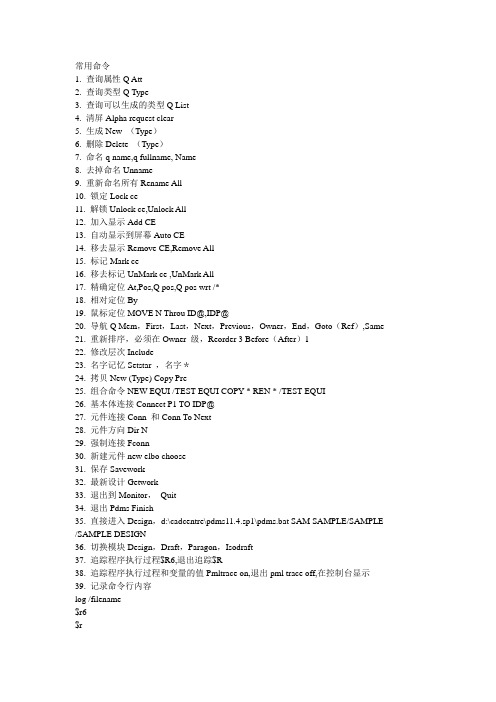
1. 查询属性Q Att2. 查询类型Q Type3. 查询可以生成的类型Q List4. 清屏Alpha request clear5. 生成New (Type)6. 删除Delete (Type)7. 命名q name,q fullname, Name8. 去掉命名Unname9. 重新命名所有Rename All10. 锁定Lock ce11. 解锁Unlock ce,Unlock All12. 加入显示Add CE13. 自动显示到屏幕Auto CE14. 移去显示Remove CE,Remove All15. 标记Mark ce16. 移去标记UnMark ce ,UnMark All17. 精确定位At,Pos,Q pos,Q pos wrt /*18. 相对定位By19. 鼠标定位MOVE N Throu ID@,IDP@20. 导航Q Mem,First,Last,Next,Previous,Owner,End,Goto(Ref),Same21. 重新排序,必须在Owner 级,Reorder 3 Before(After)122. 修改层次Include23. 名字记忆Setstar ,名字*24. 拷贝New (Type) Copy Pre25. 组合命令NEW EQUI /TEST-EQUI COPY * REN * /TEST-EQUI26. 基本体连接Connect P1 TO IDP@27. 元件连接Conn 和Conn To Next28. 元件方向Dir N29. 强制连接Fconn30. 新建元件new elbo choose31. 保存Savework32. 最新设计Getwork33. 退出到Monitor,Quit34. 退出Pdms Finish35. 直接进入Design,d:\cadcentre\pdms11.4.sp1\pdms.bat SAM SAMPLE/SAMPLE /SAMPLE DESIGN36. 切换模块Design,Draft,Paragon,Isodraft37. 追踪程序执行过程$R6,退出追踪$R38. 追踪程序执行过程和变量的值Pmltrace on,退出pml trace off,在控制台显示39. 记录命令行内容log /filename$r6$r2003-7-2840. 文件输出File /D:\output.txtOutput CEFile End41. 执行宏程序$m D:\output.txt42. 查询环境变量Q evar pdmsuser43. 辅助定位点Pin1 A T U100044. 关闭辅助定位点Pin1 Off45. 系统命令Syscommand ‘Dir’, 在控制台显示。
PDMS基本命令
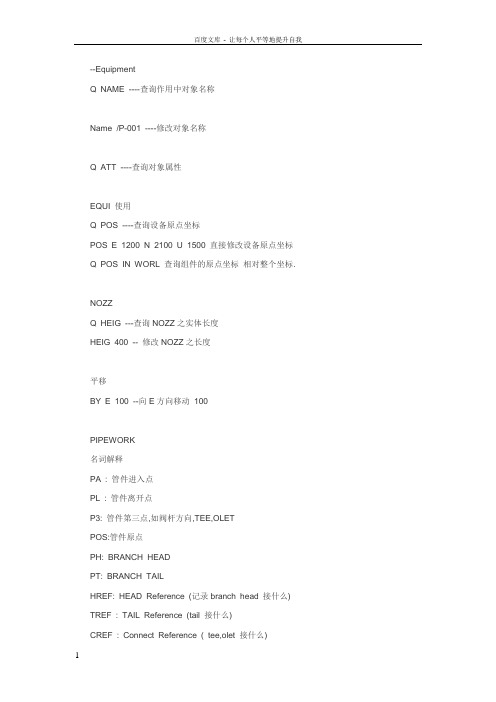
--EquipmentQ NAME ----查询作用中对象名称Name /P-001 ----修改对象名称Q ATT ----查询对象属性EQUI 使用Q POS ----查询设备原点坐标POS E 1200 N 2100 U 1500 直接修改设备原点坐标Q POS IN WORL 查询组件的原点坐标相对整个坐标.NOZZQ HEIG ---查询NOZZ之实体长度HEIG 400 -- 修改NOZZ之长度平移BY E 100 --向E方向移动100PIPEWORK名词解释PA : 管件进入点PL : 管件离开点P3: 管件第三点,如阀杆方向,TEE,OLETPOS:管件原点PH: BRANCH HEADPT: BRANCH TAILHREF: HEAD Reference (记录branch head 接什么) TREF : TAIL Reference (tail 接什么)CREF : Connect Reference ( tee,olet 接什么)建文件注意事项:1.同一PIPE中须CHANGE PEC或CHANGE 保温时,请另建BRANCH, 即同一BRANCH中PSPE/ISPE须相同.ELBODIR R 指定ELBO离开方向.管件定位方式-连接CONN --连接前一个MEMBERCONN TO NEX --连接下一个MEMBERCONN TO PT --连接至BRANCH TAILCONN AND P3 IS U --连接且P3 方向IS UCONN PT TO LAST --结尾至最后一个组件FCONN ---强制连接管件定位方式-距离DIST 100 FROm PREDIST 200DIST 100 FROM ID@DIST 300 FROM PL OF PREVPOS PA DIST 300 FROM PL OF PRE指定SPOOL 长度POS PA DIST 6000 FROM PL OF PREVPOS PA DIST 6000 FROM PL OF PRE COUP修改方位ORI AND P3 IS N45U ---P3 点朝N45UORI AND PL IS D ---修改RELIEF VALVE 之离开点方向FLOW BACK --建文件顺序逆流向FLOW UNSET --建文件顺序顺流向选定对象PRENEXTENDSAMEFLAN 12/PW-101/PG-1301 跳至PG-1301BRANCH 查询Q PHQ PTQ HREFQ TREFQ HCONNQ TCONNQ HBOREQ TBOREOELT/TEE 查询Q CREFINST 查询Q HEIGQ RADIQ ANGL出ISO图前审核CH CE --可用于ZONE /PIPE /BRAN中查询查询属性Q Att查询类型Q Type查询可以生成的类型Q List查询环境变量Q evar pdmsuser清屏命令行清屏Alpha request clear新建生成New (Type)删除Delete (Type)命名查询q nameq fullname命名Name /Newname去掉命名Unname重新命名所有Rename AllRen all /100 /200 锁定查询Q Lock锁定Lock ce解锁Unlock ceUnlock All显示加入显示Add CE自动显示到屏幕中央Auto CE 移去显示Remove CERemove All标记标记Mark ce移去标记UnMark ce查询Q posQ POS IN WORLQ pos wrt Site相对定位By E1500By E1000By X20 Y30导航查询成员Q Mem导航First,Last,Next,Previous,Owner,End 追踪参考Goto Spref回到上一次的层次Same排序重新排序,必须在Owner级Reorder 3 Before(After)1转移层次Include转移层次,首先定位在应该去的位置Incl /NameIncl Mem Of /NameIncl /EQUIP BEF 3拷贝组合命令名字记忆Setstar 将名字放到*中拷贝New (Type) Copy Pre组合命令SetNEW EQUI /TEST-EQUI COPY * REN * /TEST-EQUI鼠标选择鼠标选择Id CursorId@鼠标选择关键点Id PpointIdP@基本体连接Connect P1 TO IDP@保存保存Savework最新设计Getwork退出到MonitorQuit退出PdmsFinish直接进入模块,切换模块建立批处理文件,直接进入Designd:\cadcentre\ SAMSAMPLE/SAMPLE /SAMPLE DESIGN切换模块DesignDraftParagonIsodraft切换MDB切换MDBMDB updateUser username/password/MDBnameexitPDMS管道建模常用命令新建Pipe,Branch建立Pipe,指定等级New Pipe /100-P-2003-2.5A1-ST(1)Pspec /2.5A1Ispec /IRWPTspec /1X25建立Branch,自动继承等级New Branch /100-P-2003-2.5A1-ST(1)/B1Branch 头尾连接分支头是PH,分支尾是PT–CONN PH TO /1205-N5 (/1205-N5 is a Nozzle)–CONN PT TO LAST MEM–CONN PT TO /100-A8/T2 (/100-A8/T2 is a TEE)–CONN PT TO P4 OF /VF205 (/VF205 is a VFWA.)–CONN PH TO PT OF /100-A8/1 (/100-A8/1 is anotherBranch) –CONN PH TO ID NOZZ@新建组件Choose设置自动连接Choose AutoConnect On从Branch等级中选择组件,显示组件描述New Gask Choose Rtext(Or Stex,Ttex)New Flan Choose RtextNew Elbo Choose All通过Stype选择组件New Elbo Choose With Stype ENew Redu Choose With Stype CONC Abor 100 Lbor 80Branch方向Branch方向转换ForwardBackward反向配管BackNew Elbo Choose All反向从Branch Tail配管BackTailNew Gask Choose组件连接Connect与前一个连接Conn 与后一个连接Conn To Next强制连接Force ConnectFconnFconn To NextFconn To Tail改变方向Dir改变方向,同时修改Angle属性Dir E继续…改变P3点的方向Dir And P3 Is U45E组件绕轴旋转Orientate一般用于旋转P3点Ori And P3 Is Up改变组件出入口点改变Arrive和Leave属性Arr 1 Leav 3定位点对齐Through定位点沿前一个组件的出口方向与参照物对齐–Thr /TANK5–Thr E3000–Thr ID@–Thr Nex–Thr Pt定位选项组合方法定位选项组合方法定位点定位Distance组件定位点之间的距离Dist 1000定位点与参照物的中心定位From,To定位点与参照物的中心定位–DIST 200 FROM /TANK5–DIST 1000 TO NEXTSpool定位POS PA DIST 100 FROM PL OF PREVS POOLDISTANCEP0 P0定位点与参照物的外轮廓定位Infront,Behind定位点沿轴线与参照物的外轮廓定位–DIST 30 INFRONT /WALL–DIST 125 BEHIND ID@定位点与参照物的外轮廓定位Onto,Under定位点与参照物的外轮廓垂直方向定位–DIST 35 ONTO /BEAM–DIST 125 UNDER IDP @外轮廓定位Clearance组件外轮廓定位Clea 500管底定位Bop管底和管顶Bop/Top–Bop Onto Id@–Bop 50 Onto Id@Branch 头尾定位利用最后一个组件CONN PT TO LAST MEMPOS PT DISTANCE 1000 综合实例自动生成放空阀综合实例新建Branch New Bran连接Branch Head Conn PH to ID@流向For 设置自动连接Choose AutoConnect On第一个螺纹短节New Ftub choose All螺纹放空阀New Valv choose All第二个螺纹短节New Ftub choose All返回Branch Bran Branch收尾Conn PT to Last mem。
pdms培训大纲
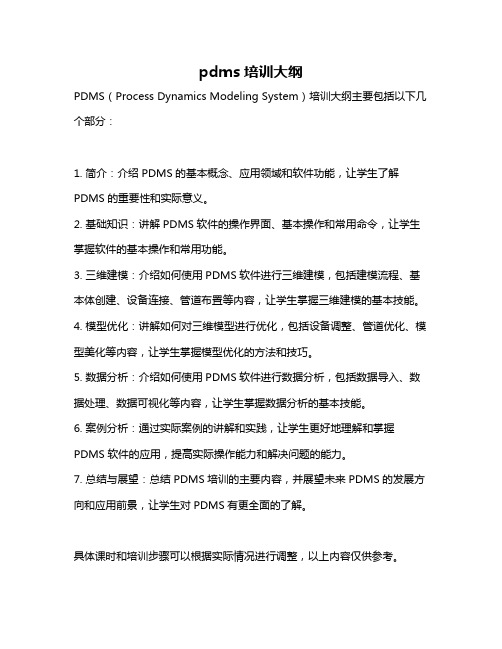
pdms培训大纲
PDMS(Process Dynamics Modeling System)培训大纲主要包括以下几个部分:
1. 简介:介绍PDMS的基本概念、应用领域和软件功能,让学生了解PDMS的重要性和实际意义。
2. 基础知识:讲解PDMS软件的操作界面、基本操作和常用命令,让学生掌握软件的基本操作和常用功能。
3. 三维建模:介绍如何使用PDMS软件进行三维建模,包括建模流程、基本体创建、设备连接、管道布置等内容,让学生掌握三维建模的基本技能。
4. 模型优化:讲解如何对三维模型进行优化,包括设备调整、管道优化、模型美化等内容,让学生掌握模型优化的方法和技巧。
5. 数据分析:介绍如何使用PDMS软件进行数据分析,包括数据导入、数据处理、数据可视化等内容,让学生掌握数据分析的基本技能。
6. 案例分析:通过实际案例的讲解和实践,让学生更好地理解和掌握PDMS软件的应用,提高实际操作能力和解决问题的能力。
7. 总结与展望:总结PDMS培训的主要内容,并展望未来PDMS的发展方向和应用前景,让学生对PDMS有更全面的了解。
具体课时和培训步骤可以根据实际情况进行调整,以上内容仅供参考。
完整word版pdms实用基本操作大全要点推荐文档

编号:40D08-01-2008 PDMS 建模操作手册共24 页编制王艳艳校对刘红新审核张林青项目审核贾正伟审定王金富配管室2008-2-26特殊设备基本体的构建一、设备建模I 利用设备模板建设备 II 参数化创建设备 III 读取宏文件生成设备 IV 搭积木创建设备.1. .1.. .2... .2.. .. 3 VI设备模块常用命令 ..5 管道建模11 I 基本管线的创建1..1. II 常用的管线修改编辑命令.1..2 错误信息类型及修改方法22...4设备建模I、利用设备模板建设备:1. 创建Site: Create ==> Site ==> tank1(名称)仓ij建Zone: Create ==> Zone ==> Equipm odel匚IT eate Zone-Jnjxl|N日me ^lunsotPurpose [unset JAttributes .1OK 1Cancel|jr 1 NtfdJhn 1 unsetPoai I T isu ?Kortti ▼J|a|EciSl ”up ▼|atfrt |111At..11CK i_ aiLcsl 13.创建设备模版:Create ==> Basic Equipment ,选择要创建的设备类型,输入对应的参数值。
2 .创建设备:Utilities ==> EquipmentMBBEBBF"J nJ 2dControlTemplatesCreateOf type:Dished top and coned bottomFlat top and coned bottomFlanged flat top and dished bottomId,Apply I数值,修改完毕后点OK 即可。
H 、参数化创建设备:Create ==> Stardard ==> 输入设备名称,选中之后点Properities ,可修改其参数值, 标即可。
PDMS基础操作

PDMS基础操作
PDMS(Plant Design Management System)是一种广泛应用于工程设
计和建设行业的三维建模软件。
它可以帮助工程师进行管道设计、设备设计、结构设计等多个方面的工程操作,提高设计效率和精确度。
首先是创建模型。
打开PDMS软件后,选择“Create a new model”
来创建一个新的模型。
然后选择合适的模型存储位置和名称,并设置坐标
系统。
接着选择模型类型和尺寸,可以选择2D或3D模型,以及自定义尺寸。
第二步是导入设备和管道。
选择“Equipment”菜单,然后选择“Create simple equipment”来创建设备,例如容器、泵或压力容器等。
选择设备类型后,填写相关参数,例如设备名称、尺寸、位置等。
导入管
道的方法类似,选择菜单中的“Piping”选项,然后选择“Create pipeline”进行管道的创建。
第四步是布局设备和管道。
在PDMS中,可以通过选择设备和管道的
布局方式进行更好的可视化和空间利用。
可以使用菜单中的“Layout”选
项来选择设备和管道的布局方式,例如水平布局或垂直布局。
还可以使用“Auto connect”选项来自动连接管道和设备,以提高布局的效率。
最后是输出模型。
在完成设备和管道的布局后,可以选择菜单中的“Output”选项来输出模型。
可以选择输出的文件格式,例如DWG、DGN
或STEP等。
还可以选择输出图纸的比例和样式,以及选择相应的图层和
视图。
(完整版)pdms实用基本操作大全要点,推荐文档
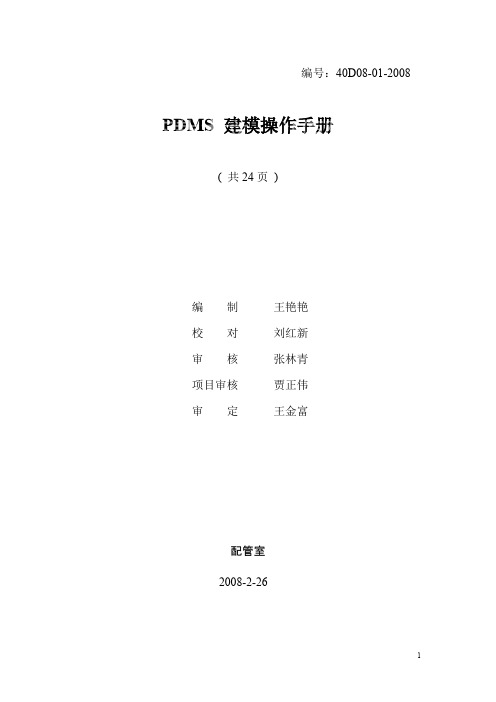
编号:40D08-01-2008 PDMS 建模操作手册( 共24页)编制王艳艳校对刘红新审核张林青项目审核贾正伟审定王金富配管室2008-2-26目录一、设备建模 (1)I利用设备模板建设备 (1)II参数化创建设备 (2)III读取宏文件生成设备 (2)IV 搭积木创建设备 (3)V 特殊设备基本体的构建 (4)VI 设备模块常用命令 (5)二、管道建模 (11)I基本管线的创建 (11)II常用的管线修改编辑命令 (12)三、错误信息类型及修改方法 (22)一、设备建模Ⅰ、利用设备模板建设备:)1.创建Site: Create ==> Site ==> tank1(名称2.创建设备:Utilities ==> Equipment3. 创建设备模版:Create ==> Basic Equipment,选择要创建的设备类型,输入对应的参数值。
修改属性:选中要修改的CE点Modify ==> Attributes, 修改其参数值,修改完毕后点OK即可。
Ⅱ、参数化创建设备:Create ==> Stardard ==> 输入设备名称,选择具体的设备类型,选中之后点Properities,可修改其参数值,点OK确定放置点座标即可。
参数化模型设备的修改:Modify ==> Equipment Specification ==> 点Properities, 修改其属性值。
Ⅲ、读取宏文件生成设备:1.选择要处理的源设备,生成一个宏文件Utilities ==> DB listing ==> 输入要输出的宏文件路径==> 点Add CE ,点Apply,这样就输出一个宏文件。
2.打开命令行Command line , 读取刚才生成的宏文件,$M D :\Temp\Equip.text (读取第一步生成的文件)这样就可生成一个与原CE 一样的设备Ⅳ. 搭积木创建设备1. Create输入设备名称2. Create ==> Primitive ==>选择搭积木组成设备的各个组件,拼成一个设备,具体的组件名称可取默认值,设备嘴子另外命名。
PDMS管道设计常用菜单简介

目录1. 进入程序后看到基本菜单2. 菜单Design3. 菜单Settings的主要设置4. 菜单Utilities5. 菜单Create6. 菜单Modify7. 菜单Delete8. 菜单Position9. 菜单Orientate10. 菜单Connect11.如何做集合12. 如何用Claimlist菜单13. 如何输出输入宏文件(导出导入模型)14. 如何用EXTRACT接受15.定位分支头尾的常用方法1.以普通标准方式进入程序后看到的菜单为基本菜单。
2.菜单Design选择Pipework将进入管道模型设计,主菜单内容将变化。
3.菜单Settings的主要设置4.菜单Utilities5.菜单Create,参见中文培训手册――――管道设计6. 菜单Modify7. 菜单Delete8.菜单Position9.菜单Orientate10菜单Connect11.如何做集合12.如何用Claimlist菜单13如何输出输入宏文件(导出导入模型)注意:APPLY应用只能点一次,正确的话不会有任何提示,点两次会生成两次,除非用覆盖方式。
若提示错误,一般最常见问题是对象中有连接对象指针丢失。
如:连接了其它管道,但其它管道已经删除了。
导入时用命令:$m空格+文件路径文件名。
导入时应选择正确的结构层次位置,如生成BRANCH时不能选择在ZONE上。
14.如何用EXTRACT接受先选中对象,打开菜单Design>Extract Control按图示选择From all extract ancestors,先点A按钮接收更新,再点B按钮刷新列表。
其余不要动。
完成后X掉窗口。
15.定位分支头尾的常用方法选择进入PIPE设计模式菜单A自己定义头尾的方法如下图,这样定义出的头尾不产生新的关联信息,仅仅定义位置外形大小:菜单B自己捕捉头尾到某PP点时的方式如下图,其特点是坐标不用输入,其余设置需用上图菜单完成,也不会产生连接信息的新变化菜单C重新连接定义头尾的方式如下图,选择连接后将自动定义头尾的坐标,大小,方向,头尾自动产生新的连接对象信息。
PDMS基本操作
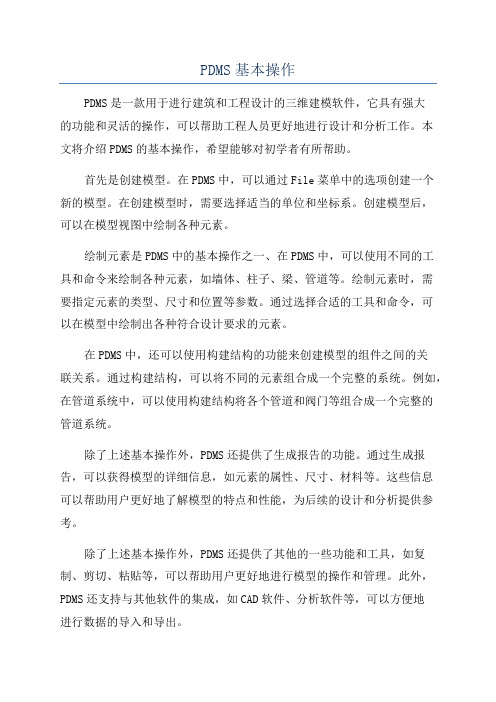
PDMS基本操作PDMS是一款用于进行建筑和工程设计的三维建模软件,它具有强大的功能和灵活的操作,可以帮助工程人员更好地进行设计和分析工作。
本文将介绍PDMS的基本操作,希望能够对初学者有所帮助。
首先是创建模型。
在PDMS中,可以通过File菜单中的选项创建一个新的模型。
在创建模型时,需要选择适当的单位和坐标系。
创建模型后,可以在模型视图中绘制各种元素。
绘制元素是PDMS中的基本操作之一、在PDMS中,可以使用不同的工具和命令来绘制各种元素,如墙体、柱子、梁、管道等。
绘制元素时,需要指定元素的类型、尺寸和位置等参数。
通过选择合适的工具和命令,可以在模型中绘制出各种符合设计要求的元素。
在PDMS中,还可以使用构建结构的功能来创建模型的组件之间的关联关系。
通过构建结构,可以将不同的元素组合成一个完整的系统。
例如,在管道系统中,可以使用构建结构将各个管道和阀门等组合成一个完整的管道系统。
除了上述基本操作外,PDMS还提供了生成报告的功能。
通过生成报告,可以获得模型的详细信息,如元素的属性、尺寸、材料等。
这些信息可以帮助用户更好地了解模型的特点和性能,为后续的设计和分析提供参考。
除了上述基本操作外,PDMS还提供了其他的一些功能和工具,如复制、剪切、粘贴等,可以帮助用户更好地进行模型的操作和管理。
此外,PDMS还支持与其他软件的集成,如CAD软件、分析软件等,可以方便地进行数据的导入和导出。
总结起来,PDMS是一款功能强大的三维建模软件,通过掌握其基本操作,可以更好地进行建筑和工程设计工作。
希望本文的介绍能对初学者有所帮助,使他们能够更好地使用PDMS进行设计和分析工作。
PDMS操作技巧

PDMS操作技巧1 安装及操作PDMS:(新)进⼊光盘x:\App_soft\cadcpro\Int\T50752\PDMS1123⽬录,执⾏setup.exe。
1.1 环境设置1.设置变量CADC_LANG = CHINESE2.修改evars.bat批处理:set LM_LICENSE_FILE=%1\..\flexman2.1\license.datREM set LM_LICENSE_FILE=744@server将本⽬录下的所有程序及⼦⽬录复制到X:\CADCENTRE\pdms11.2\下。
1.2 程序Project的功能:1.⾃动建⽴PDMS⼯程;2.材料信息维护;3.报表信息排序、设定压⼒及材料、处理、⽣成及修改、输出。
1.3 Draft下命令⾏Command Line窗⼝执⾏的命令:$m program\kfrep 提取报表信息;$m program\kfdraftrep 图中报表必须在VIEW下的USER_Notes位置执⾏;$m program\kfdraftmx ⽣成MX表;$m program\kfdraftbz ⽣成BZ表。
1.4 产⽣报表的流程:1.Draft下执⾏命令$m program\kfrep 提取报表信息;2.执⾏程序Project:选择⼯程——排序——设定压⼒、材料——处理——数据输出;3.Draft下执⾏命令$m program\kfdraftrep、kfdraftmx、kfdraftbz;4.IsoDraft。
注:对于⼿动建⽴的⼯程,必须在所建⼯程⽬录下⼿⼯建⽴⽬录xxxpltfile、xxxrepdata;即,假定⼯程⽬录为:e:\pdms\aaa\,⼯程下⽬录样式为:e:\pdms\aaa\aaa000e:\pdms\aaa\aaaisoe:\pdms\aaa\aaamace:\pdms\aaa\aaapice:\pdms\aaa\aaapltfilee:\pdms\aaa\aaarepdata2003.10.152安装及操作PDMS(旧)2.1 环境设置1.设置变量CADC_LANG=CHINESE2.修改evars.bat批处理:set LM_LICENSE_FILE=%1\..\flexman2.1\license.datREM set LM_LICENSE_FILE=744@server3.将'D:\Program\OKMAC\DRA-GEN-SYSTEM、;DRAFT参数设置des-element-rules.pmldat、des-nam.pmldat'拷到D:\CADCENTRE\pdms11.2\PDMSUI\DFLTS⽬录下;;管架⾃动命名4.将'D:\Program\gj\FcUNIO.1、Icunio.1、Mcomp、Mcunio.1'拷到D:\CADCENTRE\pdms11.2\PDMSUI\DES\PIPE⽬录下;;加⼊管架程序5.将'D:\Program\iso\Mstdiso、Mstdiso.1'拷到D:\CADCENTRE\pdms11.2\PDMSUI\ISO\GEN⽬录下;将⽬录'D:\Program\iso\'下所有⽬录及⽂件拷到:\CADCENTRE\pdms11.2\PDMSUI\DFLTS⽬录下;;拆管图程序2.2 建⽴⼯程过程1. 建⽴各级⽬录:mkdir abccd abcmkdir abc000mkdir abcisomkdir abcmacmkdir abcpiccd abcisomkdir LISmkdir STDmkdir SYSmkdir UND2. 修改环境变量:打开笔记本修改'evars.bat';加⼊以下⾏后存盘。
pdms常用命令

pdms常用命令第一篇:pdms常用命令pdms常用命令PDMS 命令VANTAGE PDMS培训手册1-2 2003-7-28 常用命令1.查询属性Q Att2.查询类型Q Type3.查询可以生成的类型Q List4.清屏Alpha request clear5.生成New(Type)6.删除Delete (Type)7.命名q name,q fullname, Name 8.去掉命名Unname 9.重新命名所有Rename All 10.锁定Lock ce 11.解锁Unlock ce,Unlock All 12.加入显示Add CE 13.自动显示到屏幕Auto CE 14.移去显示Remove CE,Remove All 15.标记Mark ce 16.移去标记UnMark ce ,UnMark All 17.精确定位At,Pos,Q pos,Q pos wrt /* 18.相对定位By 19.鼠标定位MOVE N Throu ID@,IDP@ 20.导航Q Mem,First,Last,Next,Previous,Owner,End,Goto(Ref),Same 21.重新排序,必须在Owner 级,Reorder 3 Before(After)1 22.修改层次Include 23.名字记忆Setstar,名字*24.拷贝New(Type)Copy Pre 25.组合命令NEW EQUI /TEST-EQUI COPY * REN * /TEST-EQUI 26.基本体连接Connect P1 TO IDP@ 27.元件连接Conn 和Conn To Next 28.元件方向Dir N 29.强制连接Fconn 30.新建元件new elbo choose 31.保存Savework 32.最新设计Getwork 33.退出到Monitor,Quit 34.退出Pdms Finish 35.直接进入Design,d:cadcentrepdms11.4.sp1pdms.bat SAM SAMPLE/SAMPLE /SAMPLE DESIGN 36.切换模块Design,Draft,Paragon,Isodraft 37.追踪程序执行过程$R6,退出追踪$R 38.追踪程序执行过程和变量的值Pmltrace on,退出pml trace off,在控制台显示39.记录命令行内容 log /filename $r6 $r log end 2003-7-28 40.文件输出 File /D:output.txt Output CE File End 41.执行宏程序$m D:output.txt 42.查询环境变量Q evar pdmsuser 43.辅助定位点Pin1AT U1000 44.关闭辅助定位点Pin1 Off 45.系统命令Syscommand ‘Dir’, 在控制台显示第二篇:命令一、非娱乐版dota地图命令大全主要游戏模式常规模式:如果什么都不输入,15秒后自动默认常规模式。
PDMS基本操作

PDMS基本操作
下面将介绍一些PDMS的基本操作,以帮助初学者快速上手:
1.界面布局:PDMS的界面按照一定的布局展示各种功能和工具,包
括主工作窗口、视图窗口、菜单栏、工具栏和状态栏等。
熟悉并调整合适
的界面布局能提高工作效率。
4.管道设计:PDMS具有强大的管道设计功能,可以进行管道尺寸、
路径、连接和材料的定义。
可以使用标准管道组件库中的对象来快速构建
管道系统。
5.设备建模:PDMS支持不同类型的设备建模,包括压力容器、压力
开关、泵等。
可以选择适当的设备类型并设置其相关属性来创建设备模型。
6.支架设计:PDMS可以用于设计和绘制支架系统,支持不同类型的
支架,包括悬吊、挂架、支座等。
可以根据需要创建支架对象并指定其属性。
7.碰撞检测:PDMS可以进行碰撞检测,帮助识别和解决模型中的冲
突和重叠问题。
通过设置碰撞检测规则和运行碰撞检测命令,可以检查模
型中的对象是否存在冲突。
9.数据分析:PDMS具有一些数据分析工具,可以对模型中的数据进
行查询、统计和分析。
可以使用数据库查询语言(SQL)来访问和操作模
型中存储的数据。
10.扩展应用:PDMS支持自定义编程和脚本,可以通过PDMS宏语言(PML)来实现一些特定的功能和自动化操作。
可以根据需要编写和执行
自定义的脚本,提高工作效率。
以上是PDMS的基本操作介绍,虽然PDMS拥有广泛的功能和应用领域,但通过熟悉这些基本操作,初学者能快速上手并开始使用PDMS进行工程
设计和模型管理。
PDMS基本命令
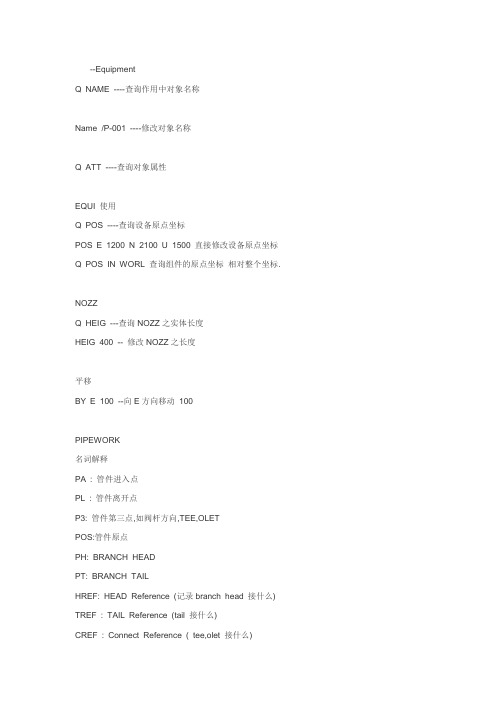
--EquipmentQ NAME ----查询作用中对象名称Name /P-001 ----修改对象名称Q ATT ----查询对象属性EQUI 使用Q POS ----查询设备原点坐标POS E 1200 N 2100 U 1500 直接修改设备原点坐标Q POS IN WORL 查询组件的原点坐标相对整个坐标.NOZZQ HEIG ---查询NOZZ之实体长度HEIG 400 -- 修改NOZZ之长度平移BY E 100 --向E方向移动100PIPEWORK名词解释PA : 管件进入点PL : 管件离开点P3: 管件第三点,如阀杆方向,TEE,OLETPOS:管件原点PH: BRANCH HEADPT: BRANCH TAILHREF: HEAD Reference (记录branch head 接什么) TREF : TAIL Reference (tail 接什么)CREF : Connect Reference ( tee,olet 接什么)建文件注意事项:1.同一PIPE中须CHANGE PEC或CHANGE 保温时,请另建BRANCH, 即同一BRANCH中PSPE/ISPE须相同.ELBODIR R 指定ELBO离开方向.管件定位方式-连接CONN --连接前一个MEMBERCONN TO NEX --连接下一个MEMBERCONN TO PT --连接至BRANCH TAILCONN AND P3 IS U --连接且P3 方向IS UCONN PT TO LAST --结尾至最后一个组件FCONN ---强制连接管件定位方式-距离DIST 100 FROm PREDIST 200DIST 100 FROM ID@DIST 300 FROM PL OF PREVPOS PA DIST 300 FROM PL OF PRE指定SPOOL 长度POS PA DIST 6000 FROM PL OF PREVPOS PA DIST 6000 FROM PL OF PRE COUP修改方位ORI AND P3 IS N45U ---P3 点朝N45UORI AND PL IS D ---修改RELIEF VALVE 之离开点方向FLOW BACK --建文件顺序逆流向FLOW UNSET --建文件顺序顺流向选定对象PRENEXTENDSAMEFLAN 12/PW-101/PG-1301 跳至PG-1301BRANCH 查询Q PHQ PTQ HREFQ TREFQ HCONNQ TCONNQ HBOREQ TBOREOELT/TEE 查询Q CREFINST 查询Q HEIGQ RADIQ ANGL出ISO图前审核CH CE --可用于ZONE /PIPE /BRAN中查询查询属性Q Att查询类型Q Type查询可以生成的类型Q List查询环境变量Q evar pdmsuser清屏命令行清屏Alpha request clear新建生成New (Type)删除Delete (Type)命名查询q nameq fullname命名Name /Newname去掉命名Unname重新命名所有Rename AllRen all /100 /200 锁定查询Q Lock锁定Lock ce解锁Unlock ceUnlock All显示加入显示Add CE自动显示到屏幕中央Auto CE 移去显示Remove CERemove All标记标记Mark ce移去标记UnMark ce查询Q posQ POS IN WORLQ pos wrt Site相对定位By E1500By E1000By X20 Y30导航查询成员Q Mem导航First,Last,Next,Previous,Owner,End 追踪参考Goto Spref回到上一次的层次Same排序重新排序,必须在Owner级Reorder 3 Before(After)1转移层次Include转移层次,首先定位在应该去的位置Incl /NameIncl Mem Of /NameIncl /EQUIP BEF 3拷贝组合命令名字记忆Setstar 将名字放到*中拷贝New (Type) Copy Pre组合命令SetNEW EQUI /TEST-EQUI COPY * REN * /TEST-EQUI鼠标选择鼠标选择Id CursorId@鼠标选择关键点Id PpointIdP@基本体连接Connect P1 TO IDP@保存保存Savework最新设计Getwork退出到MonitorQuit退出PdmsFinish直接进入模块,切换模块建立批处理文件,直接进入Designd:\cadcentre\pdms11.4.sp1\pdms.bat SAMSAMPLE/SAMPLE /SAMPLE DESIGN切换模块DesignDraftParagonIsodraft切换MDB切换MDBMDB updateUser username/password/MDBnameexitPDMS管道建模常用命令新建Pipe,Branch建立Pipe,指定等级New Pipe /100-P-2003-2.5A1-ST(1)Pspec /2.5A1Ispec /IRWPTspec /1X25建立Branch,自动继承等级New Branch /100-P-2003-2.5A1-ST(1)/B1Branch 头尾连接分支头是PH,分支尾是PT–CONN PH TO /1205-N5 (/1205-N5 is a Nozzle)–CONN PT TO LAST MEM–CONN PT TO /100-A8/T2 (/100-A8/T2 is a TEE)–CONN PT TO P4 OF /VF205 (/VF205 is a VFWA.)–CONN PH TO PT OF /100-A8/1 (/100-A8/1 is anotherBranch) –CONN PH TO ID NOZZ@新建组件Choose设置自动连接Choose AutoConnect On从Branch等级中选择组件,显示组件描述New Gask Choose Rtext(Or Stex,Ttex)New Flan Choose RtextNew Elbo Choose All通过Stype选择组件New Elbo Choose With Stype ENew Redu Choose With Stype CONC Abor 100 Lbor 80Branch方向Branch方向转换ForwardBackward反向配管BackNew Elbo Choose All反向从Branch Tail配管BackTailNew Gask Choose组件连接Connect与前一个连接Conn 与后一个连接Conn To Next强制连接Force ConnectFconnFconn To NextFconn To Tail改变方向Dir改变方向,同时修改Angle属性Dir E继续…改变P3点的方向Dir And P3 Is U45E组件绕轴旋转Orientate一般用于旋转P3点Ori And P3 Is Up改变组件出入口点改变Arrive和Leave属性Arr 1 Leav 3定位点对齐Through定位点沿前一个组件的出口方向与参照物对齐–Thr /TANK5–Thr E3000–Thr ID@–Thr Nex–Thr Pt定位选项组合方法定位选项组合方法定位点定位Distance组件定位点之间的距离Dist 1000定位点与参照物的中心定位From,To定位点与参照物的中心定位–DIST 200 FROM /TANK5–DIST 1000 TO NEXTSpool定位POS PA DIST 100 FROM PL OF PREVS POOLDISTANCEP0 P0定位点与参照物的外轮廓定位Infront,Behind定位点沿轴线与参照物的外轮廓定位–DIST 30 INFRONT /WALL–DIST 125 BEHIND ID@定位点与参照物的外轮廓定位Onto,Under定位点与参照物的外轮廓垂直方向定位–DIST 35 ONTO /BEAM–DIST 125 UNDER IDP @外轮廓定位Clearance组件外轮廓定位Clea 500管底定位Bop管底和管顶Bop/Top–Bop Onto Id@–Bop 50 Onto Id@Branch 头尾定位利用最后一个组件CONN PT TO LAST MEMPOS PT DISTANCE 1000 综合实例自动生成放空阀综合实例新建Branch New Bran连接Branch Head Conn PH to ID@流向For 设置自动连接Choose AutoConnect On第一个螺纹短节New Ftub choose All螺纹放空阀New Valv choose All第二个螺纹短节New Ftub choose All返回Branch Bran Branch收尾Conn PT to Last mem。
pdms实用基本操作大全

编号:40D08-01-2008PDMS 建模操作手册( 共24页 )编制王艳艳校对刘红新审核张林青项目审核贾正伟审定王金富配管室2008-2-26目录一、设备建模 (1)I利用设备模板建设备 (1)II参数化创建设备 (2)III读取宏文件生成设备 (2)IV 搭积木创建设备 (3)V 特殊设备基本体的构建 (4)VI 设备模块常用命令 (5)二、管道建模 (11)I基本管线的创建 (11)II常用的管线修改编辑命令 (12)三、错误信息类型及修改方法 (22)一、设备建模Ⅰ、利用设备模板建设备:1.创建Site: Create ==> Site ==> tank1(名称) 创建Zone: Create ==> Zone ==> Equipmodel 2.创建设备:Utilities ==> Equipment3. 创建设备模版:Create ==> Basic Equipment,选择要创建的设备类型,输入对应的参数值。
修改属性:选中要修改的CE点Modify ==> Attributes, 修改其参数值,修改完毕后点OK即可。
Ⅱ、参数化创建设备:Create ==> Stardard ==> 输入设备名称,选择具体的设备类型,选中之后点Properities,可修改其参数值,点OK确定放置点座标即可。
参数化模型设备的修改:Modify ==> Equipment Specification ==> 点Properities, 修改其属性值。
Ⅲ、读取宏文件生成设备:1.选择要处理的源设备,生成一个宏文件Utilities ==> DB listing ==> 输入要输出的宏文件路径==> 点Add CE ,点Apply,这样就输出一个宏文件。
2.打开命令行Command line , 读取刚才生成的宏文件,$M D:\Temp\Equip.text (读取第一步生成的文件)这样就可生成一个与原CE一样的设备Ⅳ. 搭积木创建设备1. Create Equipment 输入设备名称2. Create ==> Primitive ==>选择搭积木组成设备的各个组件,拼成一个设备,具体的组件名称可取默认值,设备嘴子另外命名。
PDMS入门培训教程

PDMS入门培训教程PDMS作为一个基本的三维设计软件,有这广泛的使用。
针对初学者简单介绍下基本操作及常见命令,以便对PDMS有初步的认识。
第一部分基本操作登陆进入PDMS,登陆界面如下:图1 PDMS12.0登陆界面此次练习我们选择PDMS自带的示范项目Sample,用户名为SAMPLE,密码SAMPLE (注意是大写),MDB选择SAMPLE,Module选择Design模块,即三维设计模块。
进入系统后,首先看到的是Design模块的主界面:图2 Design模块主界面现在我们先对经常使用的菜单和工具栏,按钮认识一下:1. 设计导航器图3 设计导航器设计导航器是设计过程中频繁使用的工具。
ZON EI /100-B-2D ISH N O ZZ N /C 1101-N 1SU BE/STRUCTURE图4 一个工厂(单元)的数据库层次结构WORLD—建立数据库时,自动生成一个WORLD 。
在导航器中只能看到一个WORLD 。
SITE—可以是整个工厂,也可以是一个单元,一个项目。
在一个PDMS 项目中可以有多个SITE 。
ZONE—它不是一个物理分区,而是同类元件的集合,可以当作一个逻辑组。
例如PIPEZONE ,EQUIPMENT ZONE ,STRUCTURES ZONE 。
EQUIPMENT ,STRUCTURES ,PIPES—指定了类型和名字,这一级下面才是你在图形屏幕中能实际看到的实体。
PRIMITIVE—组成模型的基本体,包括box ,cylinder ,dish 等。
2. 视图控制工具栏图5 视图控制工具栏3. History 工具栏图6 History 工具栏History 工具栏主要用来显示当前元素(CE),CE 是PDMS 里一个非常重要的概念,很多操作都是针对当前元素(CE )的,请大家要牢记!所谓的CE=current element 表示当前元素,当前元素可以是一个元素(如一个弯头或一个法兰),也可以是元素的集合(如一根管线,一个设备)。
(完整版)PDMS常用操作
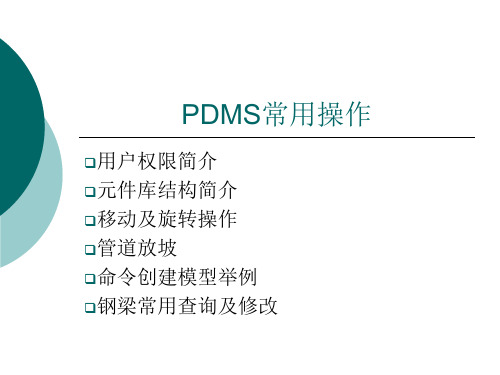
管件常见对齐方式
MOVE THR IDP @ MOVE DIST 0 TO IDP@ MOVE W45D DIST 0 TO IDP@
MOVE PLANE E THR IDP@ MOVE PLANE E DIST 0 TO IDP@ MOVE W45D PLANE E DIST 0 TO IDP@
CATA
DESIGN
DESI
ISOD
SPOOLER
PADD
DRAFT
Db的分类:
CATA
用于存放元件库
DESI
用于存放Design模块中的模型
ISOD
用于存放Spool模块中的预制管
PADD
用于存放Draft模块下的图纸及模板
DICT,PORP,COMP
命令:
Q mdb
查询当前MDB
Q dbname 查询当前数据所在DB名称
如:plane e dist 229 to next weld 3.用DIR命令调整WELD出口方向水平 4.连接弯头,调整弯头出口:DIR D
此处plane w dist… 与plane e dist…效果相同: 原因: 1.plane w 或plane e均定义为通过当前元件的p0点 2.Plane w 和plane e平面方向相反,但是到空间某一点的距离相等
权限控制:
1.Db属于特定的用户组,组成员才能修改该Db,一个用 户可以属于多个用户组。
例:比如管道组用户无法修改设备组的Db,除非用户被 添加至设备用户组。
3.DACs 通过条件限制用户对数据的修改权限菜单Query>Data Access Control查看
例::ims-site为EUR的管道限制操作
1.移动管件时可省略方向,默认方向为上游元件的出口 2. 默认移动元件的Orgin点(或P0点),若使用 MOVE P1 … 则对P1点进行操作
PDMS学习笔记

PDMS学习笔记一、PDMS大方向主要可以分为DESIGN-三维模型设计模块、DRAFT-出图模块ADMINISTRATION-项目管理模块、ISODRAFT-轴测图生成模块、PARAGON-构造元件库模块。
二、控制视图的快捷键很重要!(1)、F8=Shaded:实体/线框切换(2)、F9=视图控制显示/隐藏切换,这个命令很重要!打开F9,3D窗口旁边和下边会出现刻度,我们只要移动刻度框上的小刻度块,移动右侧的小刻度块,图形就可以向上或者向下旋转;移动水平小刻度块,图形就可以左右旋转。
这样就可以代替鼠标中间滚珠的作用了。
按住鼠标中间滚珠可以转动物体吗。
(3)、F2=Zoom缩放、F3=Pan移动、F5=Rotate旋转、Ctrl:加速显示、Shift:减速显示。
三、 Zoom toselection(先选中物体,再局部放大,就是快捷键的第二个)、entire draw list(把整个物体全部显示)、identify element:直接出来一个小框,想看哪选哪即可。
四、快捷键第一个limits CE options:先选中物体,这个命令的意思是把我们所选中的物体充满整个屏幕。
快捷键第三个:walk to draw list:居中显示全部内容,快捷键第四个:central on selection:把选中的东西作为中心,作为旋转轴。
快捷键第五个:middle mouse button:zoom rectangle用鼠标中间滚轮对选中区域放大,快捷键第六个:middle mouse button:zoom in/out:用鼠标中间滚轮放大或者缩小。
快捷键第九个:就是移动下面那个双叹号,一般为灰色,不能用,首先要打开F4,切换进入透视模式,按住鼠标滚轮,可以拖动,此命令用处不大,平时不用开。
快捷键第十一个:Clip CE把选中的物体夹住,其它部分统统隐藏。
快捷键第十个:Clipping options:把快捷键十一隐藏的部分再全部显示出来。
pdms实用基本操作大全
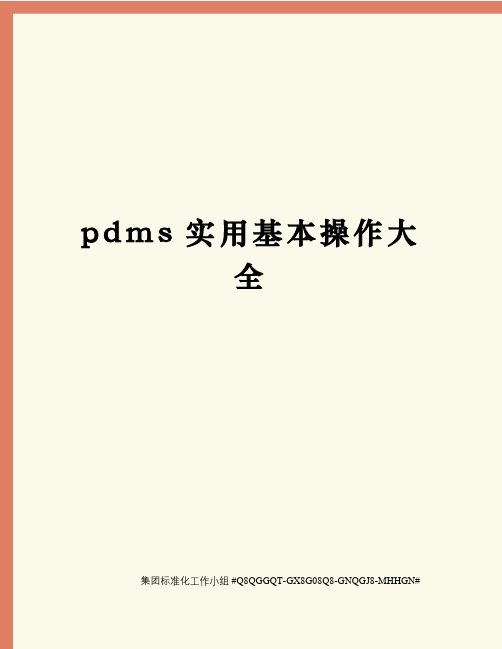
p d m s实用基本操作大全集团标准化工作小组 #Q8QGGQT-GX8G08Q8-GNQGJ8-MHHGN#编号:40D08-01-2008PDMS 建模操作手册( 共24页 )编制王艳艳校对刘红新审核张林青项目审核贾正伟审定王金富配管室2008-2-26目录一、设备建模 (1)I利用设备模板建设备 (1)II参数化创建设备 (2)III读取宏文件生成设备 (2)IV 搭积木创建设备 (3)V 特殊设备基本体的构建 (4)VI 设备模块常用命令 (5)二、管道建模 (11)I基本管线的创建 (11)II常用的管线修改编辑命令 (12)三、错误信息类型及修改方法 (22)一、设备建模Ⅰ、利用设备模板建设备:1.创建 Site: Create ==> Site ==> tank1(名称)创建Zone: Create ==> Zone ==> Equipmodel2.创建设备:Utilities ==> Equipment3. 创建设备模版:Create ==> Basic Equipment,选择要创建的设备类型,输入对应的参数值。
修改属性:选中要修改的CE点Modify ==> Attributes, 修改其参数值,修改完毕后点OK即可。
Ⅱ、参数化创建设备:Create ==> Stardard ==> 输入设备名称,选择具体的设备类型,选中之后点Properities,可修改其参数值,点OK确定放置点座标即可。
参数化模型设备的修改:Modify ==> Equipment Specification ==> 点Properities, 修改其属性值。
Ⅲ、读取宏文件生成设备:1.选择要处理的源设备,生成一个宏文件Utilities ==> DB listing ==> 输入要输出的宏文件路径 ==> 点Add CE ,点Apply,这样就输出一个宏文件。
- 1、下载文档前请自行甄别文档内容的完整性,平台不提供额外的编辑、内容补充、找答案等附加服务。
- 2、"仅部分预览"的文档,不可在线预览部分如存在完整性等问题,可反馈申请退款(可完整预览的文档不适用该条件!)。
- 3、如文档侵犯您的权益,请联系客服反馈,我们会尽快为您处理(人工客服工作时间:9:00-18:30)。
PDMS 常识(简介、常用命令、设置、小技巧)?PDMS是由英国CADCENTRE公司开发研制的面向数据型大型工厂设计管理系统。
提供由2D的逻辑模型到3D 的实体模型直至交互式虚拟实时模型显示的整体解决方案,涵盖工厂设计的全过程。
它不同于80年代占主导地位的以图形为核心的工厂设计系统,如INTERGRAPH的PDS 等软件,依靠图形环境及数据库作支撑,需要特殊的硬件设备。
以往的2D或3D工厂设计软件包仅仅解决了图纸制作的问题,通过三维建模生成3D工厂模型,再由模型生成平竖面图及管段图,由此工程师们以为找到了解决问题的最终办法。
但90年代在满足快速生成图纸的同时,更需一个强大的工厂全过程数据管理,为此CADCENTRE公司提出了“DATA FOR LIFE”的全新概念,即始终坚持数据是任何一个CAD系统的核心,它比图形符号的含义更为重要,这是CADCENTRE公司取得成功的基础,该种以数据为核心的系统不仅全自动生成图纸,也可用于生产,维护及分析,使得数据管理贯穿于从基础设计到最终报废的工厂全过程。
PDMS以其强大的功能,全新的概念,深受用户喜爱,在业内享有极高声誉,领导工厂设计新潮流。
它包括以下的主要模块:LEGACY—工程图智能化处理PEGS(Plant EngineerinG System)—工厂概念设计DESIGNMANAGER—工厂设计管理PDMS (Plant Design Management System)—三维工厂模型设计系统PDMS Global—全球工程设计管理ADVANCED ROUTER FOR PIPING—自动布管系统STRESSC—与管道应力分析软件CAESAR II的接口STRUCTURE—与钢结构分析软件STAAD/PRO的接口PLANT VISUALISATION—工厂三维实体模型虚拟实时漫游HYPERPLANT—基于INTERNET工程设计PDMS可以在Unix,WindowNT等系统平台上运行。
CADCENTRE公司最初是由英国政府出资于1967年成立的。
1983年成为私人公司,1994年被英国最大的信托投资公司3i公司和剑桥大学收购,1996年12月在伦敦股票交易所上市。
全球至今已有数亿美元的工厂装置是采用CADCENTRE公司的技术设计的。
世界上有许多著名的大公司使用CADCENTRE公司的产品, 主要的用户有:ABB,Austrian Energy,Brown &Root,DuPont,Fluor Daniel,Foster Wheeler,John Brown,Kvaerner,Shell Offshore以及日本的三菱重工等。
随着PASCE软件的收购,现韩国的三星、LG、大宇、现代重工均转向PDMS,日本的JGC、CHIYODA、TOYO也纷纷放弃PDS转向PDMSPDMS常用命令(1)查询查询属性Q Att 查询类型Q Type 查询可以生成的类型Q List 查询环境变量Q evar pdmsuser清屏命令行清屏Alpha request clear新建生成New (Type)删除Delete (Type)命名查询q nameq fullname 命名Name/Newname 去掉命名Unname 重新命名所有Rename AllRen all /100 /200锁定查询Q Lock 锁定Lock ce 解锁Unlock ceUnlock All显示加入显示Add CE 自动显示到屏幕中央Auto CE 移去显示Remove CERemove All标记标记Mark ce 移去标记UnMark ceUnMark All定位精确定位At,PosAt E1000 U2000At X20 Y30PDMS常用命令(2)Q posQ pos wrt SiteQ pos wrt /* 相对定位ByBy E1000ByX20 Y30导航查询成员Q Mem 导航First,Last,Next,Previous,Owner,End 追踪参考Goto Spref 回到上一次的层次Same排序重新排序,必须在Owner级Reorder 3 Before(After)1转移层次Include, 转移层次,首先定位在应该去的位置Incl /NameIncl Mem Of /NameIncl /EQUIP BEF 3拷贝组合命令名字记忆Setstar 将名字放到*中拷贝New (Type) Copy Pre 组合命令SetNEW EQUI /TEST-EQUI COPY * REN * /TEST-EQUI鼠标选择鼠标选择IdCursorId@ 鼠标选择关键点Id PpointIdP@ 基本体连接Connect P1 TO IDP@保存保存Savework 最新设计Getwork 退出到MonitorQuit 退出PdmsFinish直接进入模块,切换模块建立批处理文件,直接进入Designd:\cadcentre\pdms11.4.sp1\pdms.bat SAMSAMPLE/SAMPLE /SAMPLE DESIGN 切换模块DesignDraftParagonIsodraft切换MDB 切换MDBMDB updateUser username/password/MDBnameexit追踪追踪程序执行过程$R6,退出追踪$R 追踪程序执行过程和变量的值,在控制台显示Pml trace onpml trace off 记录命令行追踪内容log /filename$r6…(执行程序)$rlog end文件输出,输入文件输出File /D:\output.txtOutput CEFile End 执行宏程序$m D:\output.txt辅助定位点辅助定位点,最多10个Pin1 AT U1000 关闭辅助定位点Pin1 OffPDMS管道建模常用命令新建Pipe,Branch 建立Pipe,指定等级New Pipe /100-P-2003-2.5A1-ST(1)Pspec /2.5A1Ispec /IRWPTspec/1X25 建立Branch,自动继承等级New Branch /100-P-2003-2.5A1-ST(1)/B1Branch 头尾连接分支头是PH,分支尾是PT– CONN PH TO /1205-N5 (/1205-N5 is a Nozzle)–CONN PT TO LAST MEM– CONN PT TO /100-A8/T2 (/100-A8/T2 is a TEE)– CONN PT TO P4 OF /VF205 (/VF205 is a VFWA.)– CONN PH TO PT OF /100-A8/1 (/100-A8/1 is anotherBranch)– CONN PH TO ID NOZZ@新建元件Choose 设置自动连接Choose AutoConnect On 从Branch等级中选择元件,显示元件描述New Gask Choose Rtext(Or Stex,Ttex)New Flan Choose RtextNew Elbo Choose All 通过Stype选择元件New Elbo Choose With Stype ENew Redu Choose With Stype CONC Abor 100 Lbor 80Branch方向Branch方向转换ForwardBackward 反向配管BackNew Elbo Choose All 反向从Branch Tail配管BackTailNew Gask Choose元件连接Connect 与前一个连接Conn 与后一个连接Conn To Next 强制连接Force ConnectFconnFconn To NextFconn To Tail改变方向Dir 改变方向,同时修改Angle 属性Dir E继续… 改变P3点的方向Dir And P3 Is U45E元件绕轴旋转Orientate 一般用于旋转P3点Ori And P3 Is Up改变元件出入口点改变Arrive和Leave属性Arr 1 Leav 3定位点对齐Through 定位点沿前一个元件的出口方向与参照物对齐– Thr /TANK5– Thr E3000– Thr ID@– Thr Nex– Thr Pt定位选项组合方法定位选项组合方法定位点定位Distance 元件定位点之间的距离Dist 1000定位点与参照物的中心定位From,To 定位点与参照物的中心定位– DIST 200 FROM /TANK5– DIST 1000 TO NEXTSpool定位POS PA DIST 100 FROM PL OF PREVSPOOLDISTANCEP0 P0定位点与参照物的外轮廓定位Infront,Behind 定位点沿轴线与参照物的外轮廓定位– DIST 30 INFRONT /WALL– DIST 125 BEHIND ID@定位点与参照物的外轮廓定位Onto,Under 定位点与参照物的外轮廓垂直方向定位– DIST 35 ONTO/BEAM– DIST 125 UNDER IDP @外轮廓定位Clearance 元件外轮廓定位Clea 500管底定位Bop 管底和管顶Bop/Top–Bop Onto Id@– Bop 50 Onto Id@Branch 头尾定位利用最后一个元件CONN PT TO LAST MEMPOS PT DISTANCE 1000综合实例自动生成放空阀综合实例新建Branch New Bran 连接Branch Head Conn PH to ID@ 流向For 设置自动连接Choose AutoConnect On 第一个螺纹短节New Ftub choose All 螺纹放空阀New Valv choose All 第二个螺纹短节New Ftub choose All 返回Branch BranBranch收尾Conn PT to Last memPDMS用于钢结构设计PDMS用于钢结构设计,作模型似乎没有什么问题,各种节点形式基本都可以处理,但在处理产品信息上似乎就无能为力了.比如结构管的展开,坡口的处理,余量的处理,收缩的处理,板材型材套料等等另外PDMS有个OpenSteel模块,用于导入和倒出SDNF格式PDMS设置001系统环境变量设置系统环境变量Cadc_lang =ChineseCadcentre_license_file=端口号@服务器名PDMS设置002PDMS11.5安装安装应用程序Pdms11.5sp1–操作系统Window NT/2000/XP–磁盘格式是NTFSq 安装Pdms11.5sp1补丁程序q 拷贝中文字库–拷贝f1105811901.gfb到Pdms11.5主目录PDMS设置003Pdms11.5sp1补丁版本和修定内容–pdms11.5.SP1.1 Spool图包含蝶阀–pdms11.5.SP1.2 Spool图包含蝶阀–pdms11.5.SP1.3 添加mtolength–pdms11.5.SP1.4 线框模式下细线的显示–pdms11.5.SP1.5Dars和Design中驻留影子用户–pdms11.5.SP1.6 11.2项目更新–pdms11.5.SP1.7 前后法兰Mtoc和Mtot属性为Dotu 和Dotd时显示顺序–pdms11.5.SP1.7 法兰三通IsoDraft统计–pdms11.5.SP1.7 英制单位时焊点表中不显示焊点直径PDMS设置004pdms11.5.SP1.7 Spool中自定义Skey的Tee–pdms11.5.SP1.8 法兰Mtoc=Dotd,螺栓出现在Compipe中–pdms11.5.SP1.9 注释Atta与Weld在相同位置,并且Olet是前一个元件时的标注–pdms11.5.SP1.10 结构穿孔对齐Panel中文项目q 示范项目SAM–公制单位,非中文项目–以用户SAMPLE,密码SAMPLE,工作区SAMPLE进入Design模块,显示示范工程Stabilizerq 设置项目支持中文字符–支持中文字符包括中文菜单的显示,中文的输入输出–以用户SYSTEM,密码XXXXXX进入项目SAM的ADMIN管理模块– Display>Command Line打开命令行, 输入PROJECT MBCHARSET CHI–退出Pdms,Admin>ExitPDMS设置005工具集Toolkitq 安装Pdms11.5Toolkit到Pdms11.5主目录q 安装Toolkit后,PDMS的第一次运行–确定是中文项目–用个人用户名和密码进入Monitor–打开命令行Display>Command Line–键入Pml rehash all–进入Design,Monitor>Modules>Design>Macro files…q Toolkit 升级–在项目中Tools>Pml debug>Pml rehash all–重新启动Pdms,完成Toolkit升级PDMS设置006客户端项目设置q 映射网络驱动器,指向项目目录–例如H=\\Sever\Project\q 编辑PDMS的批处理文件–修改和添加项目环境变量在PDMS.bat文件中进行,文件在PDMS执行目录中–编辑文件的另一种方法是在Window开始菜单中的Run PDMS菜单项上点鼠标右键,然后选择编辑,假设项目代码是ABC。
